Obrazovka Aktivity
Na této obrazovce uživatel nalezne všechny sobě přiřazené aktivity, a to i ty již neaktuální a dokončené. Jsou rozděleny do sekcí Budoucí - Probíhající - K hodnocení - Ukončené. Jednotlivé položky uživatelských aktivit ukazují základní informace a po kliknutí přejdou na detail dané uživatelské aktivity 💻. V záhlaví obrazovky jsou mimo tabů ještě nástroje ke hledání a filtrování aktivit.
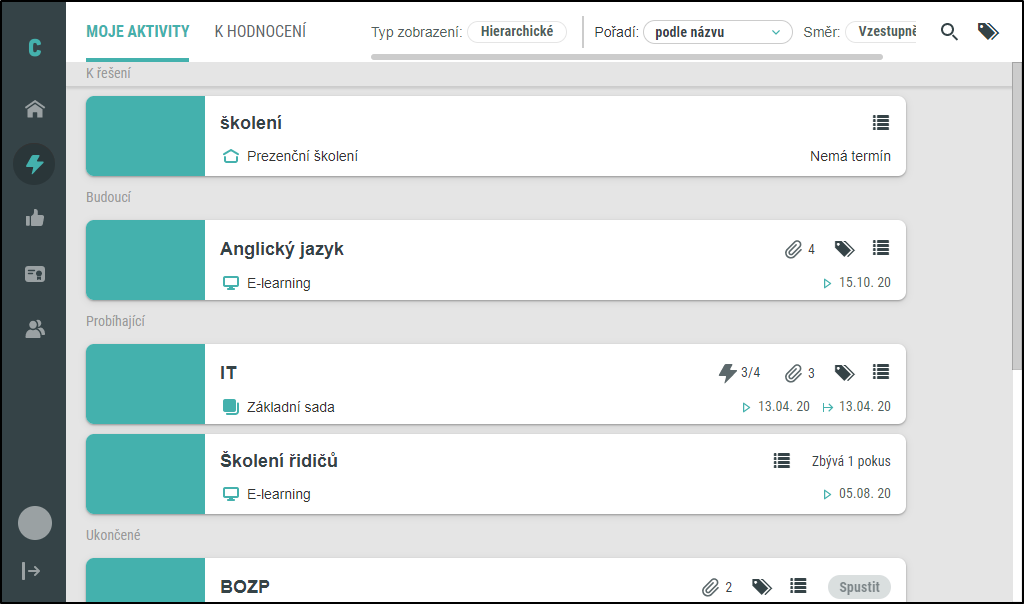
Pohled studenta Karla Dvořáka na seznam přiřazených aktivit. Některé povinnosti jej teprve čekají, současně plní balík povinností s názvem IT a Školení řidičů. Školení bezpečnosti práce je již ukončené.
Informace o uživatelských aktivitách
Každá položka seznamu představuje jednu uživatelskou aktivitu (přiřazení aktivity uživateli). Stejně jako jsou aktivity několika druhů, liší se i stručné informace i možné akce.
Beztermínová aktivita 

 Ikona spolu s číslem signalizuje, kolik je k dispozici příloh.
Ikona spolu s číslem signalizuje, kolik je k dispozici příloh.
 umožňuje spustit kurz. Kliknutím mimo toto tlačítko se otevře detail aktivity.
umožňuje spustit kurz. Kliknutím mimo toto tlačítko se otevře detail aktivity.
 značí, že jde o beztermínovou aktivitu 📖. Název vedle ikony je názvem subtypu 📖
značí, že jde o beztermínovou aktivitu 📖. Název vedle ikony je názvem subtypu 📖
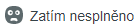 - zobrazuje, zda byla aktivita splněna. Může obsahovat i další podrobnosti (počet bodů, známku apod.)
- zobrazuje, zda byla aktivita splněna. Může obsahovat i další podrobnosti (počet bodů, známku apod.)
 a
a  - označují začátek a konec přístupu k aktivitě. Zobrazují se u beztermínové aktivity 📖 a někdy jsou doplněna o další data:
- označují začátek a konec přístupu k aktivitě. Zobrazují se u beztermínové aktivity 📖 a někdy jsou doplněna o další data:
 optimální začátek plnění
optimální začátek plnění optimální konec plnění
optimální konec plnění vyžadované datum splnění
vyžadované datum splnění
Termínová aktivita 

Mimo tlačítko Spustit se na kliknutí otevře detail uživatelské aktivity.
 značí, že se jedná o vícetermínovou aktivitu. „Prezenční školení“ je název subtypu 📖 aktivity.
značí, že se jedná o vícetermínovou aktivitu. „Prezenční školení“ je název subtypu 📖 aktivity.


 - aktivita je plánována na udané datum, čas a na dané místo.
- aktivita je plánována na udané datum, čas a na dané místo.
Sada 

 počet aktivit přiřazených ze sady. První číslo udává počet splněných aktivit a druhé celkový počet přiřazených.
počet aktivit přiřazených ze sady. První číslo udává počet splněných aktivit a druhé celkový počet přiřazených.
 signalizuje sadu. Navazující text (zde „Základní sada“) je název subtypu 📖.
signalizuje sadu. Navazující text (zde „Základní sada“) je název subtypu 📖.
Termínová sada

Termínová sada zatím ikonu nemá. Místo ikony se zobrazí nápis „COMPLEX“. Ostatní prvky jsou vysvětleny výše.
Hledání aktivit
Vyhledávací nástroj obsahuje prosté textové pole, do nějž se zadává část jména či popisku aktivity. Během psaní je seznam živě aktualizován a nalezená textová shoda je vyznačena. Vyhledávací pole je možné smazat nebo vyhledávání úplně zavřít. V obou případech dojde k aktualizaci seznamu.

Na obrázku vidíme spuštěné vyhledávání, kam již byl zadán vyhledávaný řetězec „oz“. V seznamu se zobrazily pouze takové uživatelské aktivity, která daný řetězec obsahují v názvu nebo popisku. Zároveň je shoda v názvu aktivity vyznačena barevným pozadím. Vyhledávání tedy funguje kdekoli v textovém řetězci a nezávisle na diakritice či velikosti písma. První nalezená položka, „BOZP“ obsahuje hledaný řetězec v názvu, druhá ve svém popisku.
Filtrování
Druhým způsobem, jak snížit počet aktivit v seznamu, je filtrování. Omezením kritérií se zobrazí pouze takové položky, které podmínkám vyhovují. Filtr se aktivuje podobně jako vyhledávání kliknutím na ikonu, tentokrát  . Zobrazí se pruh možností, kterými lze ovlivnit zobrazený výběr.
. Zobrazí se pruh možností, kterými lze ovlivnit zobrazený výběr.
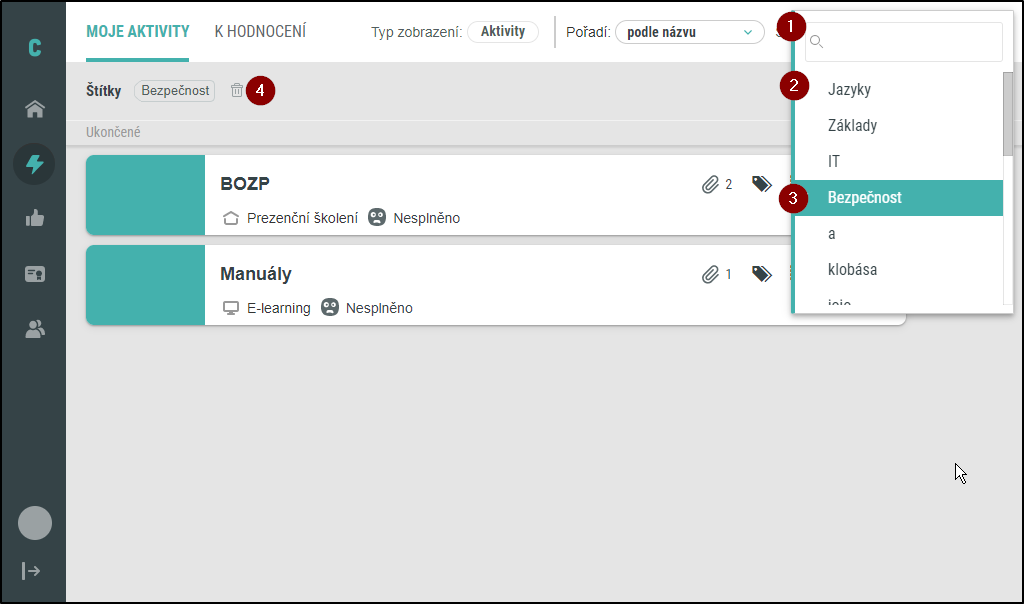
Na obrazovce je již zobrazeno filtrovací rozhraní, tmavý pruh pod záklavím. Ikona filtru změnou barvy rovněž signalizuje, že nástroj je připraven ( ). Změna voleb k zobrazení či skrytí vede k okamžitému přizpůsobení seznamu a změně ikony filtru na
). Změna voleb k zobrazení či skrytí vede k okamžitému přizpůsobení seznamu a změně ikony filtru na  . Novým kliknutím na ikonu se rozhraní filtru skryje, nezruší se ale výběr a ikona zůstává změněná (
. Novým kliknutím na ikonu se rozhraní filtru skryje, nezruší se ale výběr a ikona zůstává změněná ( ), dokud nebudou všechny restrikce filtru uvolněny.
), dokud nebudou všechny restrikce filtru uvolněny.
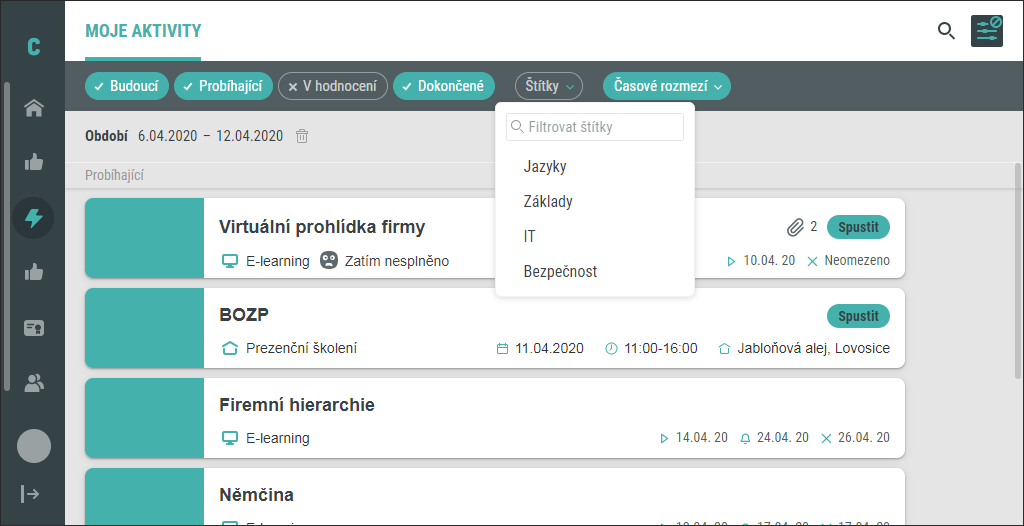
Filtrovací rozhraní je zobrazeno a zároveň byla provedena úprava filtru. Uživatelské aktivity ve stavu „V hodnocení“ se nebudou zobrazovat a zobrazují se pouze aktivity ze zadaného časového rozmezí. Ikona filtru v záhlaví se změnila.
Rozhraní filtru uživatelského hodnocení
Pruh filtru obsahuje šest tlačítek.
První čtyři, [Budoucí], [Probíhající], [V hodnocení] a [Dokončené] se týkají stavů uživatelské aktivity. Ve výchozím stavu jsou zapnuty,  a kliknutím se vypnou
a kliknutím se vypnou  , což skryje aktivity s tímto stavem.
, což skryje aktivity s tímto stavem.
Tlačítko [Štítky] rozevře seznam štítků přiřazených zobrazeným aktivitám a nabízí výběr pouze požadovaných. Ostatní se skryjí.
Tlačítko [Časové rozmezí] umožňuje omezit výpis časově buď na základě rozmezí zadaného do polí OD - DO nebo na základě relativního času („Minulý týden“, „Přístí rok“), které nastaví správná data. Vybraná data jsou zobrazena pod tmavým pruhem filtru a kliknutím na ikonu  budou zrušena.
budou zrušena.
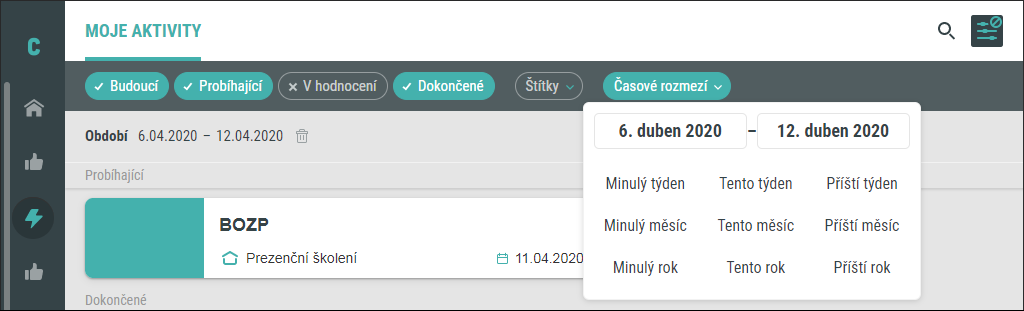
Jsou zobrazovány pouze aktivity tohoto týdne. Po kliknutí na [Tento týden] došlo k nastavení datumů. Zároveň je zvýrazněno tlačítko [Časové rozmezí] a zvolené období 6.04.2020 – 12.04.2020 zobrazeno pod rozhraním filtru, kde je také možné omezení zrušit.